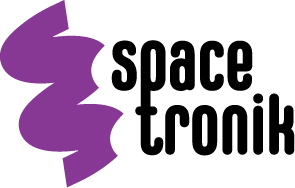Grabber 3G USB 3.0 Capture SDI rekordér SP-SVG22
| katalogové číslo: | HDMI-GRAB-SVG22 |
| záruka: | 24 měsíců |
| cena bez DPH: | 2 124,79 Kč |
| cena vč. DPH: | 2 571,0 Kč |

Grabber SDI 3G kamerový záznamník Spacetronik SP-SVG22 pro PC USB 3.0 1080p
Rekordér Spacetronik SP-SVG22 SDI je zařízení, které umožňuje nahrávat video ve vysokém rozlišení z externích zdrojů přes SDI kabel na pevný disk vašeho PC. Důležité je, že nahrávání vyžaduje počítač s Windows (7/8/10), nahrávání se provádí pomocí programu OBS Studio (odkaz na program níže).
Díky rekordéru lze záznamy z pevného disku takového dekodéru pořizovat v nešifrované podobě (čistý formát MPEG4, .flv). Nahraný materiál se uloží na pevný disk počítače do výchozí složky Videa. Nahrávání začínáme a končíme v OBS Studiu. Zajímavostí je, že zařízení lze použít jako převodník SDI na USB 3.0 – může se skvěle hodit na cesty, např. když chcete kameru připojit k notebooku.

Ukázkové schéma zapojení:
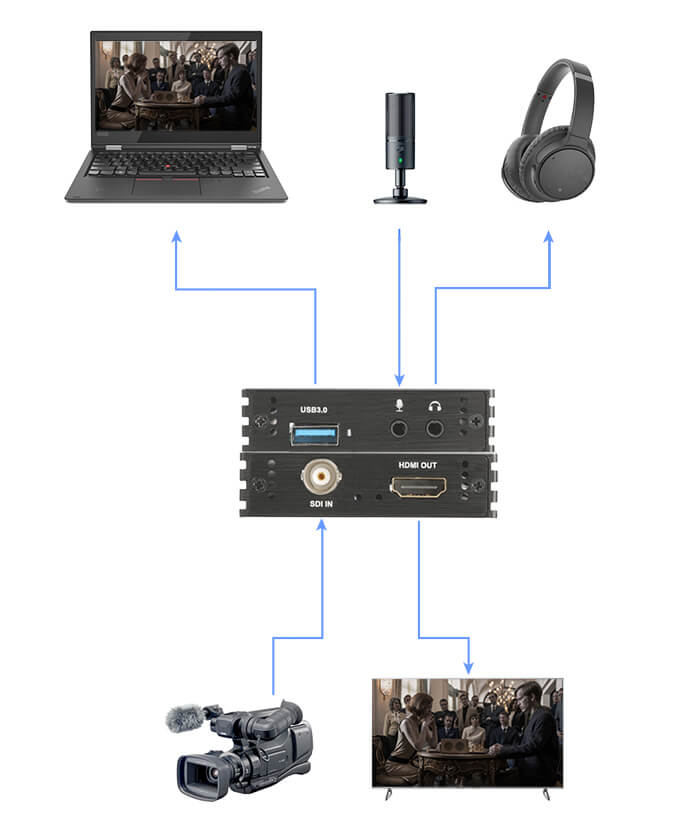
Jak připojit rekordér SP-SVG22:
1. Připojte SDI kabel od výstupního zařízení
2. Připojte zařízení k počítači pomocí USB kabelu
3. Případně připojte zdroj zvuku - mikrofon
4. Případně připojte sluchátka
5. Připojte video přijímač přes HDMI
3. Nakonfigurujte nastavení systému a programu podle pokynů v krabici nebo popisu produktu.
Nejdůležitější vlastnosti 3G camera grabberu:
- Podpora maximálního vstupního rozlišení 1080p @ 60 Hz
- Podpora maximálního výstupního rozlišení 1080p @ 60 Hz
- Podpora 8/10/12bitové barevné hloubky;
- Podpora programů jako: VLC, OBS, Acap atd.;
- podpora Windows, Android a macOS;
- Kompatibilní se standardem USB Video a Audio - UVC a UAC;
- Zařízení nevyžaduje další externí napájení, je kompaktní a přenosné.
Průvodce rychlým nastavením v polštině:
1. Připojte zařízení k USB portu na vašem PC, nainstaluje se automaticky pomocí autoinstalace ovladače;
2. Zkontrolujte, zda je zařízení viditelné ve Správci zařízení, v ovladačích obrazu a zvuku, název: FHD Capture / FHD Webkamera;
3. V ovládacím panelu v záložce zvuk nastavte výchozí "Digitální zvukové rozhraní" a upravte parametry na záložce Upřesnit;
4. Stáhněte a nainstalujte OBS Studio ( https://obsproject.com/download ), VYŽADUJE SE PŮVODNÍ SYSTÉM WINDOWS, program stáhne a nahraje software Microsoft VC;
5. Spusťte OBS, přidejte zdroj kliknutím na „+“ a výběrem Image Capture Device;
6. V kategorii Zařízení vyberte FHD Capture / FHD Webkamera;
7. Klepněte na OK nebo podle potřeby nakonfigurujte v tomto okně další kategorie.
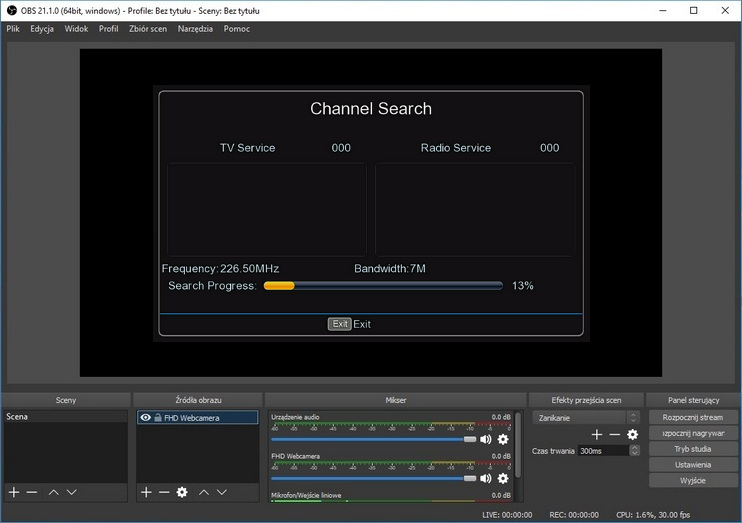
Program OBS Studio je v polštině, jeho ovládání je jednoduché a přehledné!
Technické specifikace:
- Rozlišení HDMI: Maximální vstup může být 3840×2160 při 30 Hz
- Podporuje formát videa: 8/10/12bitové hluboké barvy
- USB 3.0
- Formát výstupu videa: YUV JPEG
- Rozlišení výstupu videa: Maximální výstup může být 1920× 1080 @ 30 Hz
- Podporuje formát zvuku: L-PCM
- Vzdálenost vstupního kabelu: ≤15 m, standardní AWG26 HDMI kabel
- Maximální provozní proud: 0,4A / 5VDC
- Rozsah provozních teplot: (od -10 do +55 )
- Rozměry (D x Š x V): 64x28x13 ( mm)
- Hmotnost: 21,4 g
V ceně:
- Grabber
- Kabel HDMI-HDMI
- Kabel USB-USB